L’apparition d’un dossier avec un point d’interrogation clignotant au démarrage de votre Mac indique que votre ordinateur ne parvient pas à localiser le système d’exploitation macOS ou le disque de démarrage. Cela empêche votre Mac de démarrer correctement et peut avoir différentes causes, matérielles ou logicielles.
Dans ce guide détaillé, nous vous accompagnons pas à pas afin d’identifier précisément l’origine du problème et de restaurer rapidement votre Mac en parfait état de marche.
Pourquoi cette erreur survient-elle ?
Le dossier avec un point d’interrogation indique que votre Mac ne parvient pas à identifier le disque de démarrage contenant macOS. Voici les principales causes possibles :
- Le disque dur ou SSD est endommagé ou déconnecté.
- macOS est corrompu ou supprimé accidentellement.
- Un câble de disque interne est défectueux ou débranché.
- La carte mère présente un problème matériel ou électronique.
Étapes détaillées pour résoudre l’erreur du dossier avec point d’interrogation
Voici les solutions détaillées étape par étape :
✅ Étape 1 : Réinitialiser la NVRAM (PRAM) de votre Mac
La NVRAM conserve certains paramètres importants pour le démarrage :
- Éteignez complètement votre Mac.
- Rallumez-le, puis immédiatement appuyez simultanément sur :
Commande (⌘) + Option (⌥) + P + R - Maintenez ces touches jusqu’à entendre un deuxième son de démarrage, puis relâchez-les.
Cela permet souvent de restaurer les paramètres de démarrage.
✅ Étape 2 : Sélectionner manuellement le disque de démarrage
Essayez de sélectionner le disque de démarrage manuellement :
- Redémarrez le Mac en maintenant la touche Option (⌥) appuyée.
- Sélectionnez ensuite votre disque dur habituel s’il apparaît.
Si votre disque apparaît, démarrez dessus puis rendez-vous dans :
- Préférences Système → Disque de démarrage
- Sélectionnez le disque puis cliquez sur « Redémarrer ».
✅ Étape 3 : Démarrer en mode récupération macOS
Si vous ne pouvez pas sélectionner le disque de démarrage, essayez le mode récupération :
- Redémarrez en maintenant les touches Commande (⌘) + R.
- Si le mode de récupération classique échoue, essayez la récupération par Internet (Commande + Option + R).
Une fois en mode récupération :
- Lancez Utilitaire de disque et vérifiez si votre disque interne est reconnu.
- Si oui, effectuez une réparation du disque avec l’option « SOS ».
- Réinstallez macOS directement depuis cet écran si le disque est détecté correctement.
⚠️ Cette procédure supprimera l’intégralité des données présentes sur le disque
✅ Étape 4 : Vérifier l’état du disque dur (SSD ou HDD)
Si votre Mac ne détecte toujours pas le disque :
- Redémarrez en mode récupération Internet (Commande + Option + R).
- Lancez l’Utilitaire de disque depuis les outils macOS.
- Vérifiez si votre disque interne est présent :
- S’il n’apparaît pas, le disque est probablement défectueux ou débranché.
Dans ce cas, il faudra remplacer ou vérifier physiquement :
👉 Vous trouverez sur notre site des pièces détachées compatibles :
✅ Étape 5 : Réinstaller macOS via une clé USB bootable
Si votre disque semble fonctionnel mais que le système reste introuvable, optez pour une réinstallation complète via une clé USB :
- Sur un autre Mac fonctionnel, téléchargez macOS depuis l’App Store.
- Créez une clé USB bootable avec la commande suivante dans Terminal :
bashCopierModifiersudo /Applications/Install\ macOS\ [Nom-Version].app/Contents/Resources/createinstallmedia --volume /Volumes/[NomUSB]
- Connectez votre clé USB au Mac concerné.
- Démarrez en maintenant Option (⌥) puis choisissez votre clé USB comme disque de démarrage.
✅ Étape 6 : Vérification matérielle approfondie
Un problème matériel peut être responsable :
- Inspectez visuellement les connexions internes du disque dur ou SSD (câbles, connecteurs).
- Si possible, testez un autre disque dur ou SSD fonctionnel dans votre Mac.
- En cas de doute sur la carte mère, exécutez l’Apple Diagnostics en redémarrant votre Mac avec la touche D ou Option + D appuyée.
✅ Étape 7 : Faites appel à notre communauté d’experts
Si aucune des étapes précédentes n’a permis de résoudre votre problème :
👉 Laissez un commentaire sous cet article, un membre de notre équipe ou notre communauté de réparateurs qualifiés vous guidera pour identifier précisément le problème et vous aider dans votre réparation !
💡 Conseils pratiques pour éviter cette erreur à l’avenir :
- Faites régulièrement une sauvegarde via Time Machine pour ne jamais perdre vos données importantes.
- Gardez votre Mac constamment à jour avec les dernières versions de macOS disponibles.
- Faites périodiquement une vérification du disque via l’Utilitaire de disque pour détecter rapidement les problèmes matériels potentiels.
🎯 Vous avez réussi à résoudre cette erreur ?
N’hésitez pas à partager votre expérience et votre solution personnelle dans les commentaires ci-dessous. Votre contribution pourrait aider d’autres utilisateurs confrontés au même problème !
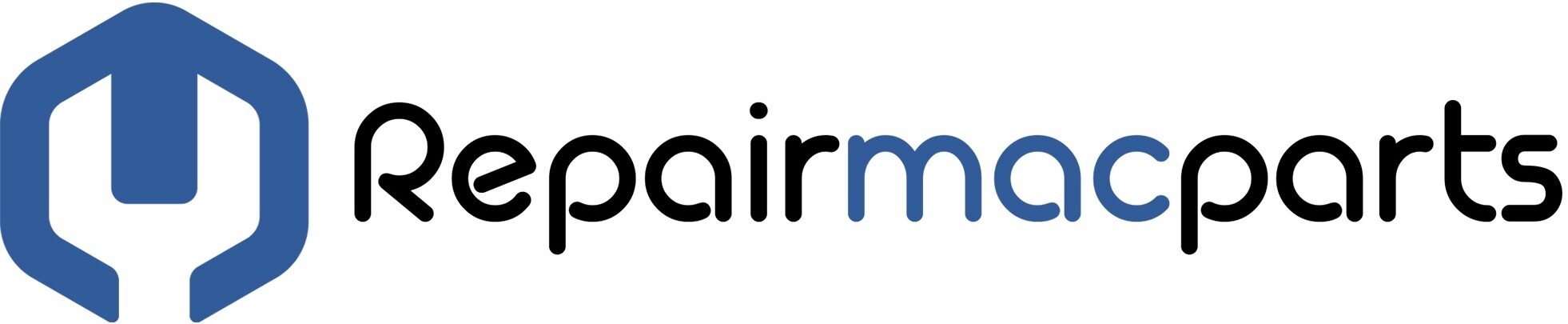
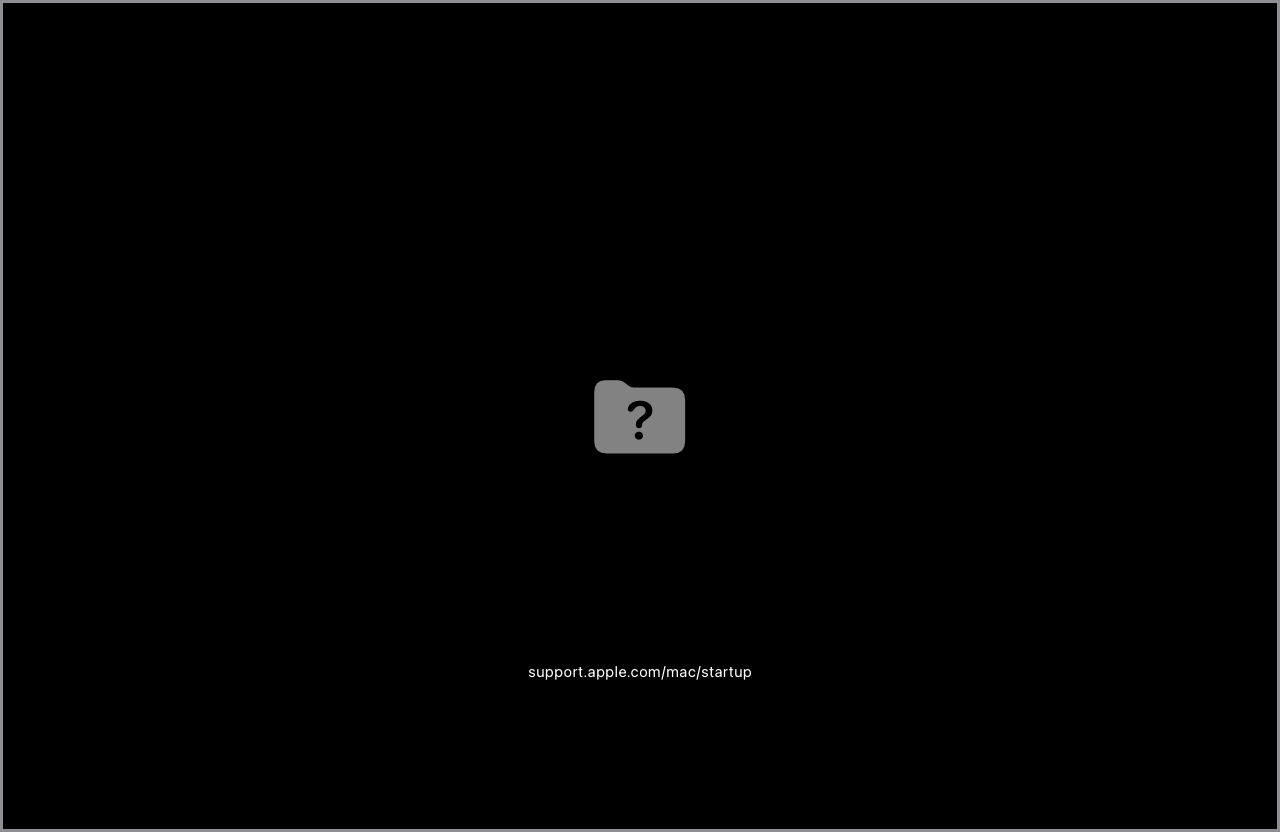

0 Comments for “Comment résoudre l’erreur du dossier avec point d’interrogation au démarrage sur Mac ?”